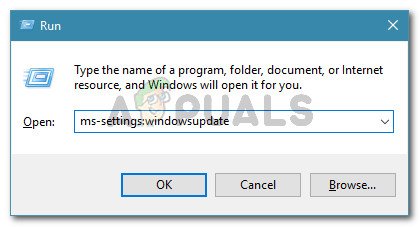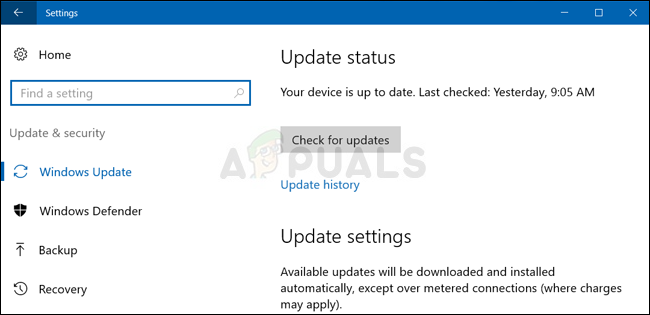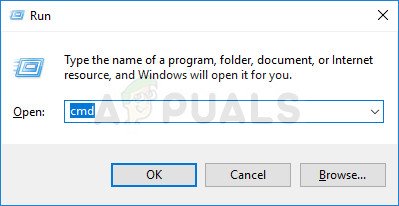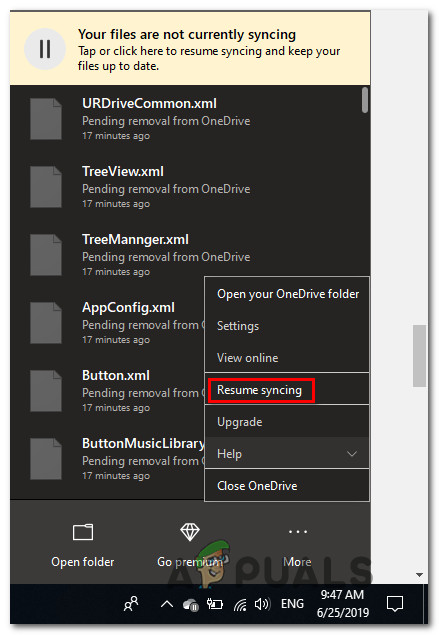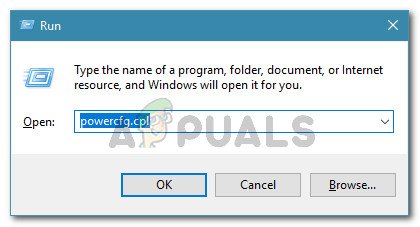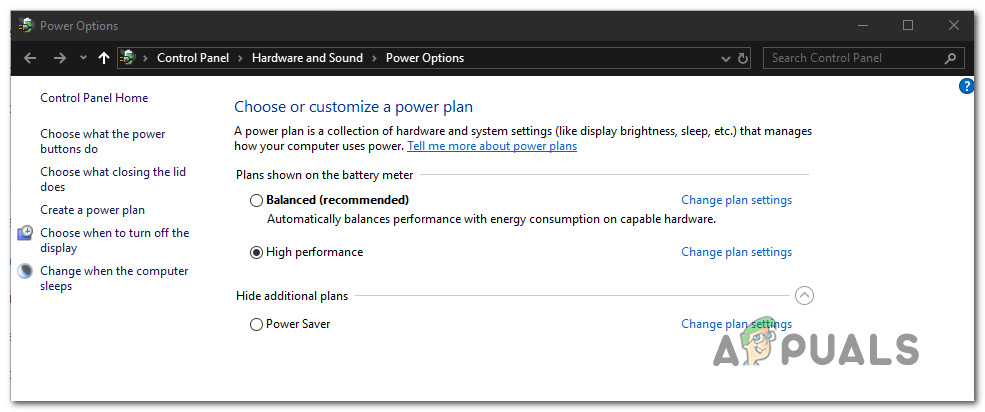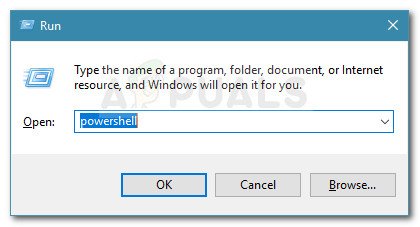OneDrive கோப்புறையில் அமைந்துள்ள கோப்புறைகள் அல்லது கோப்புகளை நீக்க அல்லது நகர்த்த முயற்சிக்கும்போது பல விண்டோஸ் பயனர்கள் பிழை 0x8007016A ஐ எதிர்கொண்டுள்ளனர். பிழைக் குறியீடு செய்தியுடன் உள்ளது ‘கிளவுட் கோப்பு வழங்குநர் செயல்படவில்லை’ . இந்த பிழை செய்தி OneDrive இன் புதுப்பித்த பதிப்பில் நிகழ்கிறது என்று பெரும்பாலான பாதிக்கப்பட்ட பயனர்கள் தெரிவித்துள்ளனர். பெரும்பாலான சந்தர்ப்பங்களில், இந்த விண்டோஸ் விண்டோஸ் 10 இல் ஏற்படும் என்று தெரிவிக்கப்படுகிறது.

பிழை 0x8007016A: கிளவுட் கோப்பு வழங்குநர் இயங்கவில்லை
பிழை 0x8007016A க்கு காரணம் என்ன: கிளவுட் கோப்பு வழங்குநர் இயங்கவில்லை?
பல்வேறு பயனர் அறிக்கைகள் மற்றும் இந்த குறிப்பிட்ட சிக்கலை சரிசெய்ய பொதுவாக பயன்படுத்தப்படும் பழுதுபார்க்கும் உத்திகளைப் பார்த்து இந்த குறிப்பிட்ட சிக்கலை நாங்கள் ஆராய்ந்தோம். இது மாறிவிட்டால், இந்த சிக்கலின் தோற்றத்திற்கு வழிவகுக்கும் பல்வேறு குற்றவாளிகள் உள்ளனர்:
- மோசமான விண்டோஸ் 10 புதுப்பிப்பு (KB4457128) - இது மாறும் போது, மோசமான விண்டோஸ் 10 புதுப்பிப்பும் இந்த குறிப்பிட்ட பிழைக்கு காரணமாக இருக்கலாம். சில பயனர்களுக்கு, KB4457128 பாதுகாப்பு புதுப்பிப்பு OneDrive இன் தானாக ஒத்திசைக்கும் அம்சத்தை முற்றிலுமாக உடைத்தது. இந்த சூழ்நிலை பொருந்தினால், பிழைக்கான ஹாட்ஃபிக்ஸ் நிறுவுவதன் மூலம் சிக்கலை நீங்கள் தீர்க்க முடியும்.
- கோப்பில் கோப்பு இயக்கப்பட்டது - சில சந்தர்ப்பங்களில், அமைப்புகள் மெனுவிலிருந்து ஒன்ட்ரைவின் அம்சமான கோப்பு ஆன்-டிமாண்ட் இயக்கப்பட்டிருக்கும்போது மட்டுமே சிக்கல் தோன்றும். பல பாதிக்கப்பட்ட பயனர்கள் அமைப்புகள் விருப்பங்களை அணுகுவதன் மூலமும் கோப்பில் கோரிக்கையை முடக்குவதன் மூலமும் சிக்கலை தீர்க்க முடிந்தது.
- OneDrive க்கு ஒத்திசைவு முடக்கப்பட்டுள்ளது - கையேடு பயனர் தலையீடு அல்லது சக்தியைப் பாதுகாக்க முயற்சிக்கும் 3 வது தரப்பு பயன்பாடும் இந்த பிழைக்கு ஒன் டிரைவின் ஒத்திசைவு அம்சத்தை முடக்குவதில் முடிவடையும். இந்த வழக்கில், நீங்கள் ஒன்ட்ரைவின் அமைப்புகளை அணுகி, ஒத்திசைக்கும் அம்சத்தை மீண்டும் இயக்குவதன் மூலம் சிக்கலை தீர்க்க முடியும்.
- பவர்ப்ளான் ஒத்திசைக்கும் அம்சத்தை கட்டுப்படுத்துகிறது - ஒரு கன்சர்வேடிவ் மின் திட்டம் ஒரு மடிக்கணினி, நோட்புக் அல்லது அல்ட்ராபுக்கில் இந்த சிக்கலுக்கு காரணமாக இருக்கலாம், ஏனெனில் இது ஒத்திசைவு அம்சத்தை முழுமையாக முடக்கும் திறனைக் கொண்டுள்ளது. இந்த சூழ்நிலை பொருந்தினால், நீங்கள் ஒரு சமச்சீர் அல்லது உயர் செயல்திறன் சார்ந்த மின் திட்டத்திற்கு மாறுவதன் மூலம் சிக்கலை தீர்க்க முடியும்.
- சிதைந்த OneDrive கோப்புகள் - OneDrive நிறுவல் கோப்புறையில் உள்ள கோப்பு ஊழலும் இந்த பிழைக் குறியீட்டின் தோற்றத்திற்கு காரணமாக இருக்கலாம். இந்த வழக்கில், சிஎம்டி கட்டளையை இயக்குவதன் மூலம் ஒன் டிரைவ் பயன்பாட்டை மீட்டமைத்த பிறகு பிழை தீர்க்கப்படும்.
- ஒடுக்கப்பட்ட ஒன் டிரைவ் கோப்புறை - இந்த பிழைக்கான மற்றொரு சாத்தியமான காரணம், ஒன் ட்ரைவ் கோப்புறை அரை ஒத்திசைக்கப்பட்ட நிலைக்குள் சிக்கிக்கொள்ளும். இந்த குறிப்பிட்ட சூழ்நிலையை எதிர்கொண்ட பெரும்பாலான பாதிக்கப்பட்ட பயனர்கள் கோப்புறையை வலுக்கட்டாயமாக அகற்ற POwershell கட்டளையைப் பயன்படுத்துவதன் மூலமோ அல்லது பழுதுபார்க்கும் நிறுவலை செய்வதன் மூலமோ சிக்கலைத் தீர்க்க முடிந்தது.
நீங்கள் தற்போது ஒரு தீர்வைத் தேடுகிறீர்களானால் பிழை 0x8007016A: கிளவுட் கோப்பு வழங்குநர் இயங்கவில்லை , இந்த கட்டுரை உங்களுக்கு பல்வேறு சிக்கல் தீர்க்கும் படிகளை வழங்கும். கீழே, இதேபோன்ற சூழ்நிலையில் உள்ள பிற பயனர்கள் இந்த சிக்கலைத் தீர்க்கவும், ஒன்ட்ரைவின் இயல்பான செயல்பாட்டை மீண்டும் தொடங்கவும் வெற்றிகரமாக பயன்படுத்திய சாத்தியமான திருத்தங்களின் தொகுப்பைக் காண்பீர்கள்.
நீங்கள் முடிந்தவரை திறமையாக இருப்பதை உறுதிசெய்ய, அவை வழங்கப்பட்ட வரிசையில் முறைகளைப் பின்பற்றும்படி நாங்கள் உங்களை ஊக்குவிக்கிறோம், மேலும் உங்கள் தற்போதைய நிலைமைக்கு பொருந்தாத சாத்தியமான திருத்தங்களை புறக்கணிக்கவும். கீழேயுள்ள முறைகளில் ஒன்று சிக்கலை ஏற்படுத்தும் குற்றவாளியைப் பொருட்படுத்தாமல் தீர்க்கும்.
முறை 1: விண்டோஸ் 10 ஐ சமீபத்திய கட்டமைப்பிற்கு புதுப்பித்தல் (பொருந்தினால்)
இது மாறிவிட்டால், நீங்கள் விண்டோஸ் 10 ஐப் பயன்படுத்துகிறீர்கள் என்றால், அக்டோபர் 12 ஆம் தேதி அறிமுகப்படுத்தப்பட்ட மோசமான புதுப்பிப்பால் சிக்கல் ஏற்பட வாய்ப்புகள் உள்ளன. இந்த புதுப்பிப்பு பல பயனர்களுக்கு ஒனெட்ரைவின் ஒத்திசைவு அம்சத்தை முறியடிக்க முடிந்தது. அதிர்ஷ்டவசமாக, மைக்ரோசாப்ட் இந்த சிக்கலுக்கான ஹாட்ஃபிக்ஸ் ஒன்றை வெளியிடுவதில் மிகவும் விரைவாக இருந்தது மற்றும் WU (விண்டோஸ் புதுப்பிப்பு) வழியாக அனைவருக்கும் கிடைக்கச் செய்தது.
இருப்பினும், நீங்கள் மோசமான புதுப்பிப்பை நிறுவியிருந்தால் (கே.பி .4457128) ஆனால் அதற்கான ஹாட்ஃபிக்ஸ் நிறுவத் தவறிவிட்டால், இதன் விளைவாக நீங்கள் இந்த சிக்கலை சந்திக்க நேரிடலாம். இந்த குறிப்பிட்ட வழக்கு உங்கள் தற்போதைய நிலைமைக்கு பொருந்தினால், நீங்கள் ஹாட்ஃபிக்ஸ் நிறுவுவதன் மூலம் சிக்கலை தீர்க்க முடியும். இதைச் செய்வதற்கான எளிய வழி, நிலுவையில் உள்ள ஒவ்வொரு புதுப்பித்தலையும் நிறுவ WU ஐ விட்டுவிடுவது.
விண்டோஸ் 10 இல் நிலுவையில் உள்ள ஒவ்வொரு புதுப்பித்தலையும் நிறுவ WU ஐ கட்டாயப்படுத்துவதற்கான விரைவான வழிகாட்டி இங்கே:
- அச்சகம் விண்டோஸ் விசை + ஆர் திறக்க ஒரு ஓடு உரையாடல் பெட்டி. பின்னர், தட்டச்சு செய்க ‘எம்.எஸ்-அமைப்புகள்: விண்டோஸ் அப்டேட்’ உரை பெட்டியின் உள்ளே மற்றும் அழுத்தவும் உள்ளிடவும் திறக்க விண்டோஸ் புதுப்பிப்பு தாவல் அமைப்புகள் செயலி.
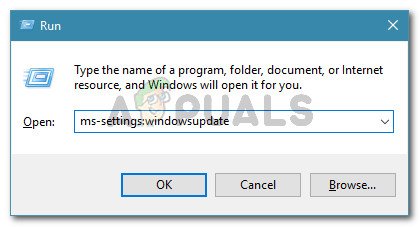
உரையாடலை இயக்கவும்: ms-settings: windowsupdate
- நீங்கள் விண்டோஸ் புதுப்பிப்பு தாவலுக்குள் நுழைந்ததும், வலது புறத்திற்குச் சென்று கிளிக் செய்க புதுப்பிப்புகளைச் சரிபார்க்கவும் ஏதேனும் நிலுவையில் உள்ள புதுப்பிப்புகள் கிடைக்குமா என்று சோதிக்க.
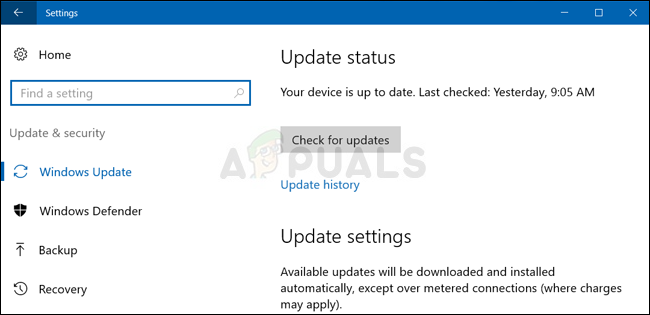
விண்டோஸ் 10 இல் புதுப்பிப்புகளைச் சரிபார்க்கிறது
- புதிய புதுப்பிப்புகள் அடையாளம் காணப்பட்டால், நிலுவையில் உள்ள ஒவ்வொரு புதுப்பித்தலையும் நிறுவ திரையில் கேட்கப்படும்.
குறிப்பு: இந்த நடைமுறையின் போது மறுதொடக்கம் செய்யும்படி நீங்கள் கேட்கப்பட்டால், ஆனால் அடுத்த மறுதொடக்க வரிசைக்குப் பிறகு இந்தத் திரையில் திரும்புவதை உறுதிசெய்து, மீதமுள்ள விண்டோஸ் புதுப்பிப்புகளை நிறுவுவதைத் தொடரவும். - கிடைக்கக்கூடிய ஒவ்வொரு புதுப்பிப்பும் நிறுவப்பட்டதும், உங்கள் கணினியை மீண்டும் துவக்கி, அடுத்த தொடக்க வரிசை முடிந்ததும் சிக்கல் தீர்க்கப்பட்டதா என்று பாருங்கள்.
நீங்கள் இன்னும் எதிர்கொண்டால் பிழை 0x8007016A: கிளவுட் கோப்பு வழங்குநர் செயல்படவில்லை OneDrive சேவையில் அமைந்துள்ள சில கோப்புகள் அல்லது கோப்புறைகளுடன், கீழே உள்ள அடுத்த முறைக்கு நகரவும்.
முறை 2: கோப்பு-ஆன் கோரிக்கையை முடக்குதல்
பெரும்பாலான பாதிக்கப்பட்ட பயனர்கள் முடக்குவதன் மூலம் சிக்கலை தீர்க்க முடிந்தது என்று தெரிவித்துள்ளனர் கோப்புகள் தேவை OneDrive இன் அமைப்புகள் மெனுவிலிருந்து, பின்னர் ஒத்திசைக்கப்பட்ட கோப்பை OneDrive இலிருந்து நீக்குகிறது. ஒரு கோப்பு முழுமையாக ஒத்திசைக்கப்படாத நிகழ்வுகளில் இந்த செயல்முறை பயனுள்ளதாக இருக்கும் - அதற்கு ஒரு சிறு உருவம் உள்ளது, ஆனால் கோப்பு அளவு 0 KB ஐப் படிக்கிறது.
இதைச் செய்து, தங்கள் கணினியை மறுதொடக்கம் செய்தபின், பாதிக்கப்பட்ட பயனர்கள் அதிகம் என்று தெரிவித்தனர் பிழை 0x8007016A: கிளவுட் கோப்பு வழங்குநர் செயல்படவில்லை OneDrive க்குள் அமைந்துள்ள ஒரு கோப்பு அல்லது கோப்புறையை அவர்கள் திறக்க அல்லது நீக்க முயற்சித்தபோது இனி ஏற்படாது. இது இப்போது ஓரிரு ஆண்டுகளாக ஒன் டிரைவ் உடன் தொடர்ச்சியான பிழையாக உள்ளது, இதை எழுதும் நேரத்தில் அது இன்னும் இணைக்கப்படவில்லை.
OneDrive இன் அமைப்புகளிலிருந்து கோப்பு-ஆன் கோரிக்கையை கோருவதற்கும் பகிரப்பட்ட கோப்புறையிலிருந்து அரை ஒத்திசைக்கப்பட்ட கோப்பை நீக்குவதற்கும் விரைவான வழிகாட்டி இங்கே:
- OneDrive இன் முக்கிய சேவை இயங்குகிறது என்பதை உறுதிப்படுத்தவும். அது இல்லையென்றால், உங்கள் கணினியை மறுதொடக்கம் செய்யுங்கள் அல்லது அழுத்தவும் விண்டோஸ் விசை + ஆர் திறக்க ஒரு ஓடு உரையாடல் பெட்டி. பின்னர், தட்டச்சு செய்க ‘செ.மீ.’ அழுத்தவும் உள்ளிடவும் திறக்க ஒரு கட்டளை வரியில் ஜன்னல்.
- உயர்த்தப்பட்ட கட்டளை வரியில், பிரதான ஒன் டிரைவ் சேவையை தானாகவே தொடங்க பின்வரும் கட்டளையைத் தட்டச்சு செய்க:
தொடக்க% LOCALAPPDATA% Microsoft OneDrive OneDrive.exe / client = தனிப்பட்ட
குறிப்பு: OneDrive சேவை ஏற்கனவே இயக்கப்பட்டிருந்தால், முதல் இரண்டு படிகளைத் தவிர்த்து, படி 3 க்கு நேராக செல்லவும்.
- OneDrive சேவை இயக்கப்பட்டிருப்பதை உறுதிசெய்ததும், திரையின் கீழ்-வலது பகுதிக்குச் சென்று OneDrive ஐகானைக் கண்டறியவும். நீங்கள் அதைப் பார்க்கும்போது, அதன் மீது வலது கிளிக் செய்து, பின்னர் கிளிக் செய்யவும் மேலும் ஐகான் பின்னர் கிளிக் செய்யவும் அமைப்புகள் சூழல் மெனுவிலிருந்து.
குறிப்பு: பயணத்தின்போது OnDrive ஐகானைக் காண முடியாவிட்டால், OneDrive ஐகானைக் காண உங்கள் பணிப்பட்டியில் மறைக்கப்பட்ட ஐகான்களைக் காண்பி அம்புக்குறியைக் கிளிக் செய்க. - மைக்ரோசாஃப்ட் ஒன்ட்ரைவ் பண்புகளில் நீங்கள் நுழைந்ததும், என்பதைத் தேர்ந்தெடுக்கவும் அமைப்புகள் தாவல், பின்னர் கீழே உருட்டவும் கோப்புகள் தேவை பிரிவு மற்றும் தொடர்புடைய பெட்டியை சரிபார்க்கவும் இடத்தை சேமிக்கவும், கோப்புகளைப் பயன்படுத்தும்போது அவற்றைப் பதிவிறக்கவும் .
- கிளிக் செய்க சரி மாற்றங்களைச் சேமிக்கவும், ஒன்ட்ரைவ் சேவை மறுதொடக்கம் செய்ய காத்திருக்கவும்.
- OneDrive பணிப்பட்டி ஐகானைக் கிளிக் செய்து, கிளிக் செய்க கோப்புறையைத் திறக்கவும் புதிதாக தோன்றிய மெனுவிலிருந்து.
- நீங்கள் சிக்கலை எதிர்கொள்ளும் கோப்புறையைக் கண்டறியவும் (எறிந்து கொண்டிருக்கும் 0x8007016A பிழை). நீங்கள் அதைப் பார்க்கும்போது, அதன் மீது வலது கிளிக் செய்து தேர்வு செய்யவும் அழி.
- அரை ஒத்திசைக்கப்பட்ட கோப்புறை நீக்கப்பட்டதும், ஒன் டிரைவின் சேவைகள் மற்றும் சார்புகளை முழுமையாக மறுதொடக்கம் செய்ய உங்கள் OS ஐ கட்டாயப்படுத்த உங்கள் கணினியை மறுதொடக்கம் செய்யுங்கள்.
- அடுத்த தொடக்கமானது முடிந்ததும், ஒன் டிரைவ் கோப்புறையில் உள்ள கோப்புகளை நகர்த்த, நீக்க அல்லது மறுபெயரிட முயற்சிப்பதன் மூலம் சிக்கல் தீர்க்கப்பட்டுள்ளதா என்று பாருங்கள்.

OneDrive க்கான கோப்பு-ஆன்-கோரிக்கையை முடக்கு
மேலே உள்ள வழிமுறைகளைப் பின்பற்றிய பிறகும் நீங்கள் அதே பிழை செய்தியை எதிர்கொண்டால், கீழே உள்ள அடுத்த முறைக்குச் செல்லுங்கள்.
முறை 3: ஒத்திசைவை மீண்டும் தொடங்குங்கள்
அமைப்புகள் மெனுவில் ஒன்ட்ரைவ் ஒத்திசைவு தற்காலிகமாக முடக்கப்பட்டிருப்பதால் இந்த சிக்கலை நீங்கள் சந்திக்க நேரிடும். கையேடு பயனர் தலையீட்டின் விளைவாக அல்லது சக்தி திட்டம் அல்லது மற்றொரு 3 வது தரப்பு பயன்பாடு சக்தியைப் பாதுகாப்பதற்காக ஒத்திசைவு செயல்முறையை முடக்கிய பிறகு இது நிகழலாம்.
பல பாதிக்கப்பட்ட பயனர்கள் OneDrive இன் அமைப்புகளை அணுகி ஒத்திசைவு செயல்முறையை மீண்டும் தொடங்குவதன் மூலம் சிக்கலை தீர்க்க முடிந்தது. அவ்வாறு செய்து சேவையை மறுதொடக்கம் செய்த பின்னர், பெரும்பாலான பாதிக்கப்பட்ட பயனர்கள் பிரச்சினை தீர்க்கப்பட்டதாக தெரிவித்துள்ளனர்.
விண்டோஸ் 10 இல் ஒன்ட்ரைவ் ஒத்திசைவை மீண்டும் தொடங்குவதற்கான விரைவான வழிகாட்டி இங்கே:
- அச்சகம் விண்டோஸ் விசை + ஆர் ரன் உரையாடல் பெட்டியைத் திறக்க. பின்னர், தட்டச்சு செய்க “செ.மீ.” அழுத்தவும் உள்ளிடவும் ஒரு கட்டளை வரியில் திறக்க.
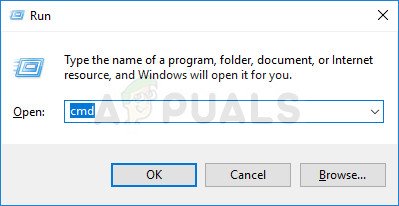
ரன் பெட்டியிலிருந்து CMD ஐ இயக்குகிறது
- கட்டளை வரியில் சாளரத்தின் உள்ளே, பின்வரும் கட்டளையை தட்டச்சு செய்து அழுத்தவும் உள்ளிடவும் OneDrive சேவை இயங்குகிறது என்பதை உறுதிப்படுத்த:
தொடக்க% LOCALAPPDATA% Microsoft OneDrive OneDrive.exe / client = தனிப்பட்ட
- செயல்முறை தொடங்கியதும், ஒனெட்ரைவ் பணிப்பட்டி ஐகானைக் கிளிக் செய்து, கிளிக் செய்க மேலும் புதிதாக தோன்றிய மெனுவிலிருந்து.
- புதிதாக தோன்றிய சூழல் மெனுவிலிருந்து, கிளிக் செய்க ஒத்திசைவை மீண்டும் தொடங்குங்கள் OneDrive இன் இயல்பான செயல்பாட்டை மீண்டும் தொடங்கவும், கோப்பை சுதந்திரமாக ஒத்திசைக்க அனுமதிக்கவும்.
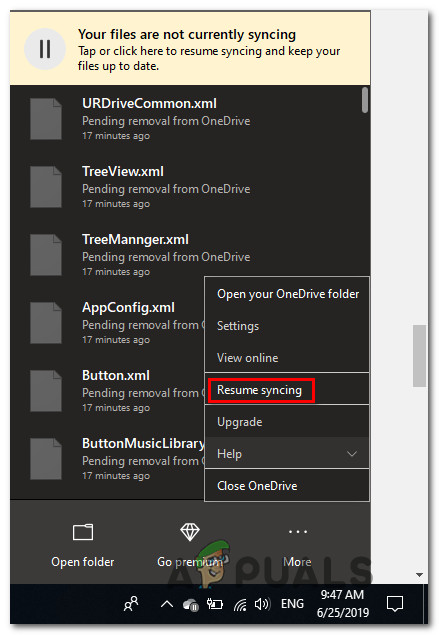
OneDrive இல் தானியங்கி ஒத்திசைவை மீண்டும் தொடங்குகிறது
- நீங்கள் இதைச் செய்த பிறகு, முன்பு 0x8007016A பிழையைத் தூண்டும் கோப்புறையைத் திறந்து சிக்கலைப் பிரதிபலிக்க முயற்சிக்கவும்.
ஒத்திசைவு இயக்கப்பட்டிருப்பதை உறுதிசெய்த பிறகும் அதே பிழை செய்தி தோன்றினால், கீழே உள்ள அடுத்த முறைக்கு நகரவும்.
முறை 4: மின் திட்டத்தை மாற்றியமைத்தல் (பொருந்தினால்)
பல வேறுபட்ட பயனர்கள் புகாரளித்தபடி, பேட்டரி சக்தியைப் பாதுகாப்பதற்காக ஒத்திசைவு அம்சத்தை உண்மையில் நிறுத்தும் ஒரு கட்டுப்பாட்டு மின் திட்டத்தைப் பயன்படுத்தினால் இந்த குறிப்பிட்ட சிக்கலும் ஏற்படலாம். வெளிப்படையாக, இது மடிக்கணினிகள் மற்றும் பிற சிறிய கணினிகளில் மட்டுமே நிகழும்.
பல பாதிக்கப்பட்ட பயனர்கள் அணுகுவதன் மூலம் சிக்கலை தீர்க்க முடிந்தது என்று தெரிவித்துள்ளனர் சக்தி விருப்பங்கள் மெனு மற்றும் கோப்பு ஒத்திசைவை நிறுத்துவதை உள்ளடக்காத சக்தி திட்டத்திற்கு மாறுதல்.
OneDrive இன் ஒத்திசைக்கும் அம்சத்தை உங்கள் OS தடுக்கவில்லை என்பதை உறுதிப்படுத்த உங்கள் விண்டோஸ் கணினியில் மின் திட்டத்தை மாற்றுவதற்கான விரைவான வழிகாட்டி இங்கே:
- அச்சகம் விண்டோஸ் விசை + ஆர் திறக்க ஒரு ஓடு உரையாடல் பெட்டி. பின்னர், “ powercfg.cpl ”உரை பெட்டியின் உள்ளே அழுத்தி அழுத்தவும் உள்ளிடவும் திறக்க சக்தி விருப்பங்கள் பட்டியல்.
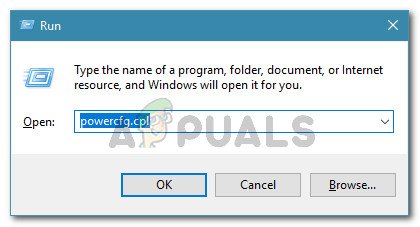
இயங்கும் உரையாடல்: powercfg.cpl
- நீங்கள் உள்ளே நுழைந்தவுடன் சக்தி விருப்பங்கள் திட்டம், வலது கை பலகத்திற்குச் சென்று, செயலில் உள்ள மின் திட்டத்தை மாற்றவும் பவர் சேவர் க்கு சமச்சீர் அல்லது உயர் செயல்திறன்.
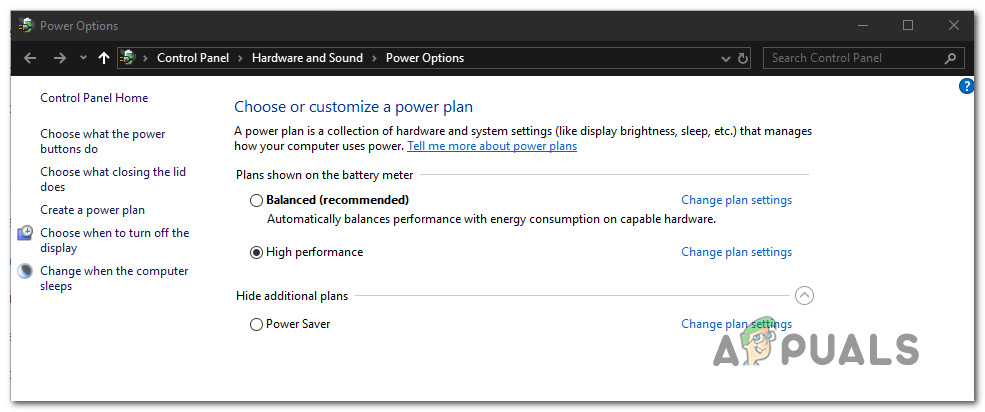
செயலில் உள்ள மின் திட்டத்தை சமச்சீர் அல்லது உயர் செயல்திறனுக்கு மாற்றுதல்
- செயலில் உள்ள மின் திட்டம் மாற்றப்பட்டதும், உங்கள் கணினியை மறுதொடக்கம் செய்து அடுத்த தொடக்க வரிசை முடிந்ததும் சிக்கல் தீர்க்கப்பட்டதா என்று பாருங்கள்.
அதே என்றால் 0x8007016A பிழை இன்னும் நிகழ்கிறது, கீழே உள்ள அடுத்த முறைக்கு நகரவும்.
முறை 5: ஒன் டிரைவை மீட்டமைத்தல்
மற்றொரு முறை, ஆனால் சில பயனர் விருப்பங்களை நீங்கள் இழக்கச் செய்யும் ஒரு முறை, ஆல்ட்ரைவை தொழிற்சாலை அமைப்புகளுக்கு மீட்டமைப்பது. ரன் உரையாடல் பெட்டியிலிருந்து இதை எளிதாக செய்ய முடியும், ஆனால் அவ்வாறு செய்தபின் நீங்கள் சேமித்த உள்நுழைவு சான்றுகளை இழப்பீர்கள் என்பதை நினைவில் கொள்ளுங்கள் மற்றும் பயனர் அமைப்பு விருப்பங்களை சேமிக்க உள்நாட்டில் தற்காலிகமாக சேமிக்கப்பட்ட வேறு எந்த தரவும் பயன்படுத்தப்படுகிறது.
ஒன்ட்ரைவர் சேவையை மீட்டமைக்க மற்றும் மறுதொடக்கம் செய்ய தொடர்ச்சியான கட்டளைகளைப் பயன்படுத்தி சிக்கலைத் தீர்க்க முடிந்தது என்று பல பாதிக்கப்பட்ட பயனர்கள் தெரிவித்துள்ளனர். ஆனால் இந்த செயல்முறை உங்கள் அனைத்து OneDrive கோப்புகளையும் மீண்டும் ஒத்திசைக்கும் என்பதை நினைவில் கொள்ளுங்கள்.
இந்த வழியில் செல்ல நீங்கள் முடிவு செய்தால், ஒன் டிரைவ் மீட்டமைப்பைச் செய்வதற்கான விரைவான வழிகாட்டி இங்கே:
- அச்சகம் விண்டோஸ் விசை + ஆர் திறக்க ஒரு ஓடு உரையாடல் பெட்டி. பின்வரும் கட்டளையை தட்டச்சு செய்து அழுத்தவும் உள்ளிடவும் OneDrive சேவையை மீட்டமைக்க:
% localappdata% Microsoft OneDrive onedrive.exe / மீட்டமை
- சில விநாடிகளுக்குப் பிறகு, உங்கள் OneDrive மீட்டமைக்கப்படும். சேவை தானாக மறுதொடக்கம் செய்யாவிட்டால், மற்றொரு ரன் உரையாடல் பெட்டியைத் திறந்து பின்வரும் கட்டளையை இயக்குவதன் மூலம் அதை கைமுறையாகத் தொடங்கவும்:
% லோகலாப்ப்டாடா% மைக்ரோசாப்ட் ஒன் டிரைவ் onedrive.exe
- சேவையை மறுதொடக்கம் செய்வதன் மூலம், முன்பு எறிந்த கோப்பை நீக்க, நகர்த்த அல்லது திருத்த முயற்சிக்கவும் பிழை 0x8007016A: கிளவுட் கோப்பு வழங்குநர் பிரச்சினை தீர்க்கப்பட்டுள்ளதா என்று பாருங்கள்.
அதே பிழை இன்னும் ஏற்பட்டால், கீழே உள்ள அடுத்த முறைக்கு நகரவும்.
முறை 6: பவர்ஷெல் மூலம் வலுக்கட்டாயமாக கோப்புறையை நீக்குதல்
நீங்கள் தொழில்நுட்ப ஆர்வலராக இருந்தால், மேலே உள்ள முறைகள் எதுவும் உங்களுக்கு உதவவில்லை 0x8007016A பிழை, ஒன்ட்ரைவ் கோப்புறையில் பிழையைத் தூண்டும் கோப்புறையை வலுக்கட்டாயமாக அகற்ற இந்த முறை உங்களை அனுமதிக்கும்.
பல பாதிக்கப்பட்ட பயனர்கள், நாங்கள் தயாரிக்கும் குறைபாடுள்ள கோப்புறைகளின் ஒன்ட்ரைவ் கோப்புறையை சுத்தம் செய்ய அனுமதிப்பதில் இந்த முறை பயனுள்ளதாக இருப்பதை உறுதிப்படுத்தியுள்ளனர். பிழை 0x8007016A: கிளவுட் கோப்பு வழங்குநர் ஒவ்வொரு முறையும் அவர்கள் அவற்றை நீக்க, நகர்த்த அல்லது மறுபெயரிட முயற்சித்தார்கள்.
உயர்த்தப்பட்ட பவர்ஷெல் சாளரத்துடன் வலுக்கட்டாயமாக ஒரு கோப்புறையை அகற்றுவதற்கான விரைவான வழிகாட்டி இங்கே:
- அச்சகம் விண்டோஸ் விசை + ஆர் திறக்க ஒரு ஓடு உரையாடல் பெட்டி. பின்னர், தட்டச்சு செய்க “பவர்ஷெல்” உரை பெட்டியின் உள்ளே மற்றும் அழுத்தவும் Ctrl + Shift + Enter ஒரு உயர்ந்த திறக்க பவர்ஷெல் ஜன்னல். நீங்கள் கேட்கும் போது UAC (பயனர் கணக்கு கட்டுப்பாடு) வரியில், கிளிக் செய்யவும் ஆம் பவர்ஷெல் சாளரத்திற்கு நிர்வாக சலுகைகளை வழங்க.
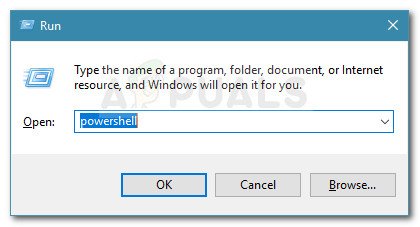
உரையாடலை இயக்கவும்: பவர்ஷெல் பின்னர் Ctrl + Shift + Enter ஐ அழுத்தவும்
- உயர்த்தப்பட்ட பவர்ஷெல் சாளரத்தில் நீங்கள் நுழைந்ததும், பின்வரும் கட்டளையைத் தட்டச்சு செய்து அழுத்தவும் உள்ளிடவும் சிக்கலை ஏற்படுத்தும் Onedrive கோப்புறையிலிருந்து விடுபட:
அகற்று-பொருள் 'ஒன் டிரைவ் கோப்புறை பெயர்' -ரெக்கர்ஸ் -ஃபோர்ஸ்
குறிப்பு: அதை நினைவில் கொள்ளுங்கள் “ஒன் டிரைவ் கோப்புறை பெயர்” நீங்கள் நீக்க முயற்சிக்கும் கோப்புறையின் சரியான பெயருக்கான ஒரு ஒதுக்கிடமாகும். இந்த கட்டளையை இயக்குவதற்கு முன்பு அதற்கேற்ப மாற்றங்களைச் செய்யுங்கள்.
- கட்டளை வெற்றிகரமாக முடிந்ததும், உங்கள் கணினியை மறுதொடக்கம் செய்து அடுத்த கணினி தொடக்கத்தில் சிக்கல் தீர்க்கப்பட்டுள்ளதா என்று பாருங்கள்.
அதே என்றால் பிழை 0x8007016A: கிளவுட் கோப்பு வழங்குநர் இன்னும் நிகழ்கிறது, கீழே உள்ள இறுதி முறைக்கு நகரவும்.
முறை 7: பழுதுபார்க்கும் நிறுவலைச் செய்தல்
மேலே உள்ள முறைகள் எதுவும் சிக்கலைத் தீர்க்க உங்களுக்கு உதவவில்லை என்றால், பிழை, தடுமாற்றம் அல்லது கணினி ஊழலின் விளைவாக பிழை ஏற்படக்கூடிய ஒவ்வொரு நிகழ்வையும் இறுதி முறை தீர்க்க வேண்டும். இரண்டு பயனர்கள் தங்கள் விண்டோஸ் 10 கணினியில் பழுதுபார்க்கும் நிறுவலைச் செய்வது அவர்களுக்குத் தீர்வு காண உதவியது என்பதை உறுதிப்படுத்தியுள்ளனர் பிழை 0x8007016A: கிளவுட் கோப்பு வழங்குநர்.
இந்த செயல்முறை உங்கள் தனிப்பட்ட கோப்புகள் (தனிப்பட்ட தரவு, பயன்பாடுகள், விளையாட்டுகள், பயனர் விருப்பத்தேர்வுகள் மற்றும் வேறு எதையும்) தொடாமல் ஒன்ட்ரைவ் உள்ளிட்ட அனைத்து விண்டோஸ் கூறுகளையும் புதுப்பிக்கும். இது ஒரு சுத்தமான நிறுவலை விட உயர்ந்தது, ஆனால் இறுதியில் இந்த வகையான பிழைகளை ஏற்படுத்தக்கூடிய சிதைந்த கோப்புகளைத் தீர்க்கும்போது அதே அளவிலான செயல்திறனைக் கொண்டுள்ளது.
உங்கள் விண்டோஸ் 10 கணினியில் பழுதுபார்க்கும் நிறுவலைச் செய்ய, இந்த கட்டுரையின் படிகளைப் பின்பற்றவும் (இங்கே) .
8 நிமிடங்கள் படித்தது